Jak ukončit smyčku režimu obnovení iPhone
Obecně platí, že režim obnovení vám pomůže obnovit váš iPhone ze špatného stavu. V režimu obnovy většinou obnovíte celý iOS pomocí iTunes, aby váš iPhone znovu začal fungovat.
Někdy se však kvůli nějaké špatné konfiguraci nebo jiné neočekávané nestabilitě váš iPhone zasekne ve smyčce režimu obnovení. Smyčka režimu obnovení je stav iPhonu, kdy se při každém restartu telefonu vždy restartuje v režimu obnovení.
Mnohokrát je důvodem, proč váš iPhone uvízl v smyčce režimu obnovy, poškozený iOS. Zde se dozvíte několik způsobů, jak ukončit smyčku režimu obnovení iPhone a obnovit data z iPhone v režimu obnovy.
- Část 1: Ukončení iPhone ze smyčky režimu obnovy bez ztráty dat
- Část 2: Dostaňte svůj iPhone z režimu obnovy pomocí iTunes
Část 1: Ukončení iPhone ze smyčky režimu obnovy bez ztráty dat
Toho lze dosáhnout pouze při použití efektivní aplikace třetí strany. Jedna z nejlepších aplikací, která vám může pomoci dostat váš iPhone z režimu Recovery Mode Loop, je DrFoneTool – Oprava systému (iOS). Wondershare DrFoneTool je k dispozici také pro zařízení Android a obě jeho varianty jsou podporovány počítači se systémem Windows a Mac.

DrFoneTool – Oprava systému (iOS)
Ukončete svůj iPhone ze smyčky režimu obnovení bez ztráty dat.
- Opravte různé systémové problémy iOS uvízl v režimu obnovení, bílé logo Apple, černá obrazovka, smyčkování při startu atd.
- Opravuje další chyby iPhone a chyby iTunes, jako např Chyba iTunes 4013, Chyba 14, Chyba iTunes 27,Chyba iTunes 9 a další.
- Opravte pouze svůj iPhone zaseknutý v režimu obnovy, žádná ztráta dat.
- Funguje pro všechny modely iPhone, iPad a iPod touch.
- Plně kompatibilní s Windows 10 nebo Mac 10.8-10.14, nejnovější verze iOS.
Jak ukončit smyčku režimu obnovení iPhone
- Zapněte svůj iPhone, který uvízl ve smyčce režimu obnovení.
- Pro připojení k počítači použijte originální datový kabel vašeho iPhone.
- Pokud se iTunes spustí automaticky, zavřete jej a inicializujte Wondershare DrFoneTool.
- Počkejte, až DrFoneTool pro iOS detekuje váš iPhone.
- V hlavním okně vyberte „Oprava systému“.

- Kliknutím na ‘Start’ zahájíte proces.

- Wondershare DrFoneTool zjistí váš model iPhone, potvrďte prosím a kliknutím stáhněte firmware.

- DrFoneTool stáhne váš firmware, aby mohl ukončit smyčku režimu obnovení iPhone

- Když DrFoneTool dokončí proces stahování, bude pokračovat v opravě vašeho iPhone a pomůže ukončit váš iPhone uvíznutý v režimu obnovy.


Část 2: Dostaňte svůj iPhone z režimu obnovy pomocí iTunes
- Pomocí původního datového kabelu iPhonu připojte telefon, který je zaseknutý ve smyčce režimu obnovení, k počítači.
- Ujistěte se, že váš počítač má nainstalovanou nejnovější verzi iTunes.
- V případě, že se iTunes neinicializuje automaticky, spusťte jej ručně.
- Po zobrazení výzvy v poli „iTunes“ klikněte na tlačítko „Obnovit“.
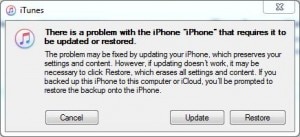
- Počkejte, až se iTunes pokusí připojit k serveru aktualizace softwaru.
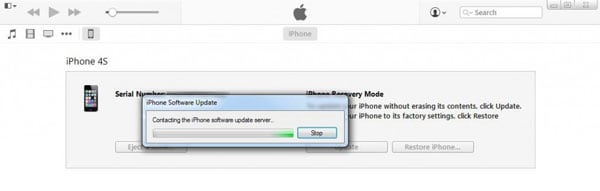
- Až budete hotovi, v poli ‘iTunes’ klikněte na ‘Obnovit a aktualizovat’.
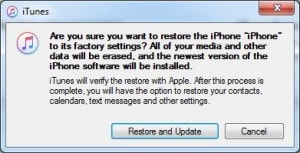
- V prvním okně průvodce ‘iPhone Software Update’ klikněte v pravém dolním rohu na ‘Next’.

- V dalším okně klikněte na „Souhlasím“ v pravém dolním rohu a přijměte podmínky smlouvy.
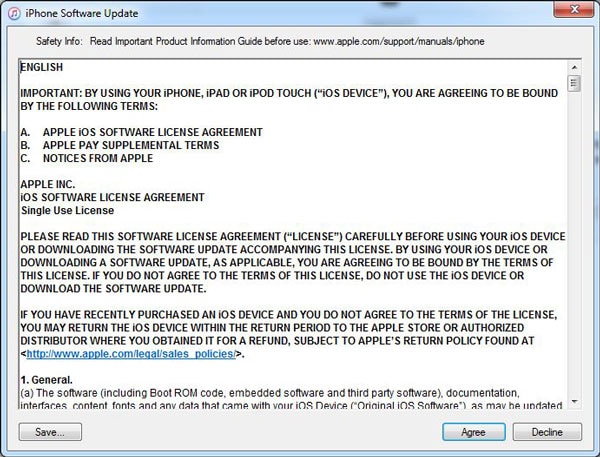
- Počkejte, až iTunes automaticky stáhne a obnoví nejnovější iOS na vašem iPhone a restartuje jej v normálním režimu.

Přestože je tento proces jednoduchý, odstraní všechna vaše stávající data z vašeho iPhone. Po restartování vašeho iPhone v normálním režimu se také musíte spolehnout na již existující záložní soubor iTunes, abyste mohli obnovit svá stará data. Pokud není k dispozici žádný záložní soubor iTunes, máte smůlu a všechna vaše data jsou navždy a navždy pryč.
Režim zotavení vs DFU módu
Recovery Mode je stav iPhonu, kdy hardware telefonu komunikuje s bootloaderem a iOS. Když je váš iPhone v režimu obnovy, na obrazovce se zobrazí logo iTunes a iTunes vám umožní aktualizovat iOS po připojení k počítači.
DFU módu – Když je váš iPhone v režimu Device Firmware Upgrade (DFU), bootloader a iOS se neinicializují a pouze hardware vašeho iPhone komunikuje s iTunes, když je připojen k vašemu PC. To vám umožní upgradovat nebo downgradovat firmware vašeho iPhone nezávisle pomocí iTunes. Hlavní rozdíl mezi režimem obnovy a režimem DFU spočívá v tom, že režim DFU nezobrazuje nic na obrazovce mobilního telefonu, ale iTunes úspěšně detekuje telefon.
závěr
Ukončení smyčky režimu obnovení může být velmi jednoduché při použití Wondershare DrFoneTool. Na druhou stranu iTunes mohou věci také zjednodušit, ale za cenu vašich dat, která mohou být během procesu ztracena.
poslední články

